
さくらのVPSで簡単にLAMP環境作れないかな?
スタートアップスクリプト使えばできるよ。

この記事ではさくらのVPSでLAMP環境を作成するっていうことをやっていきます。
この記事でやること
- スタートアップスクリプトとは
- さくらのVPSでLAMP環境を作成する
さくらのVPSでLAMP環境サクッと作りたいってい人は参考にしてみてください。
さくらのVPSでLAMP環境作っていきましょう。

さくらのVPSのスタートアップスクリプトとは
スタートアップスクリプトはサーバー作成時に実行してくれるスクリプトで、いろんな種類があります。
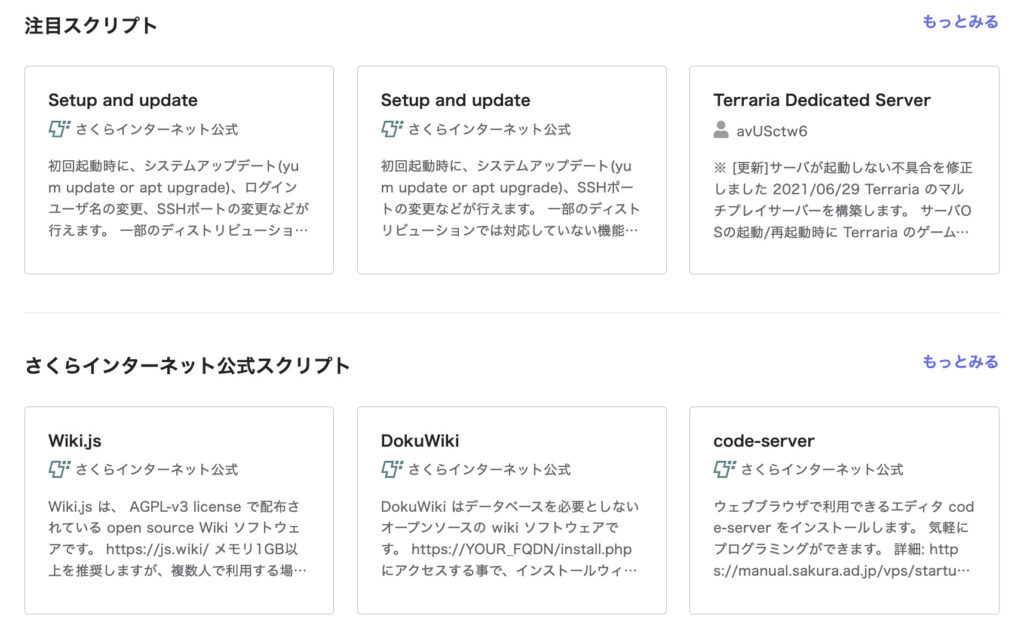
この中にLAMP環境を作成してくれるスタートアップスクリプトがあるので使っていきます。
LAMPのスタートアップスクリプト
LAMPのスタートアップスクリプトはこれです。
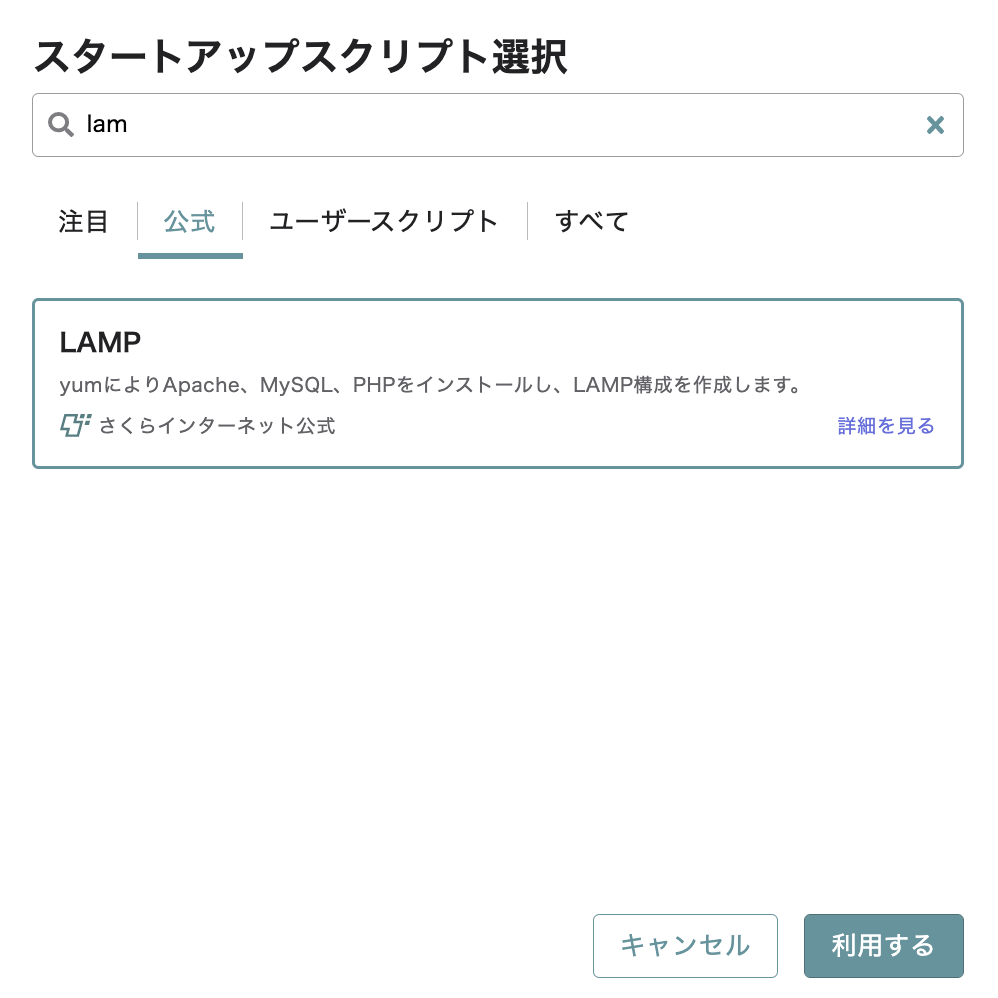
yumによりApache、MySQL、PHPをインストールし、LAMP構成を作成します。
利用可能OS
CentOS 7 x86_64, AlmaLinux 8 x86_64, AlmaLinux 9 x86_64, Rocky Linux 8 x86_64, Rocky Linux 9 x86_64
利用可能OSが決まっているので、OSを選択する際には上記のOSバージョンを選択するようにしましょう。
さくらのVPSでLAMP環境を作成する
さくらのVPSでスタートアップスクリプトを使うには、サーバー作成の申し込み画面でスタートアップスクリプトを選択すればいいだけです。
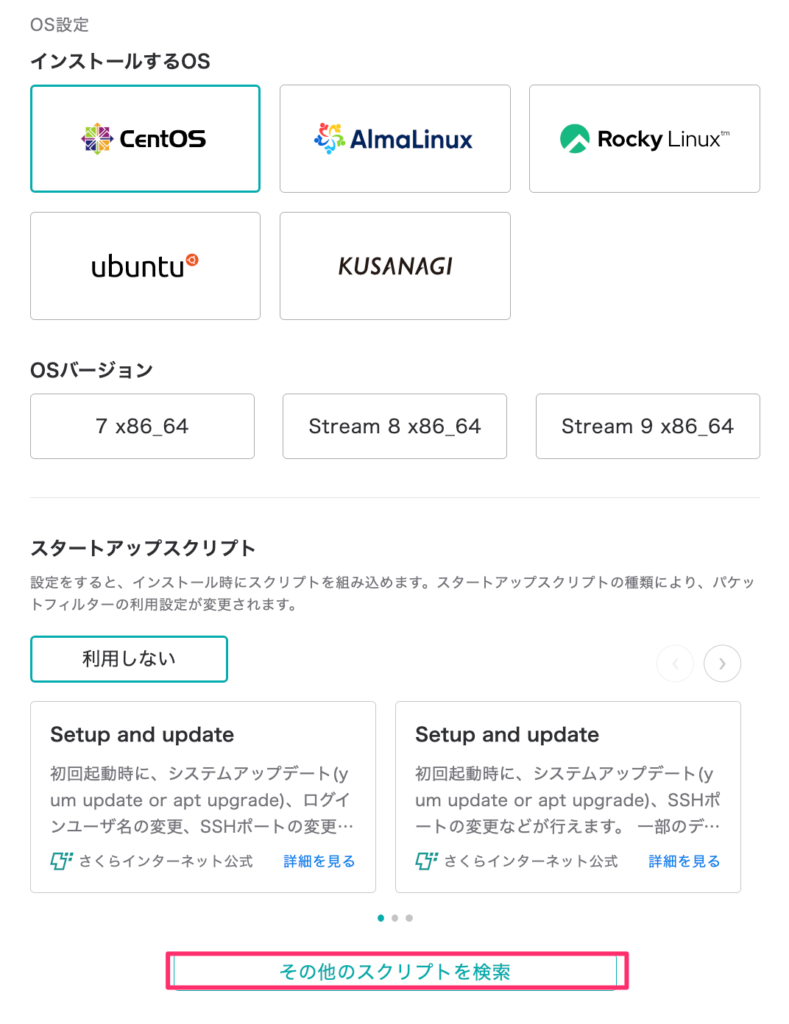
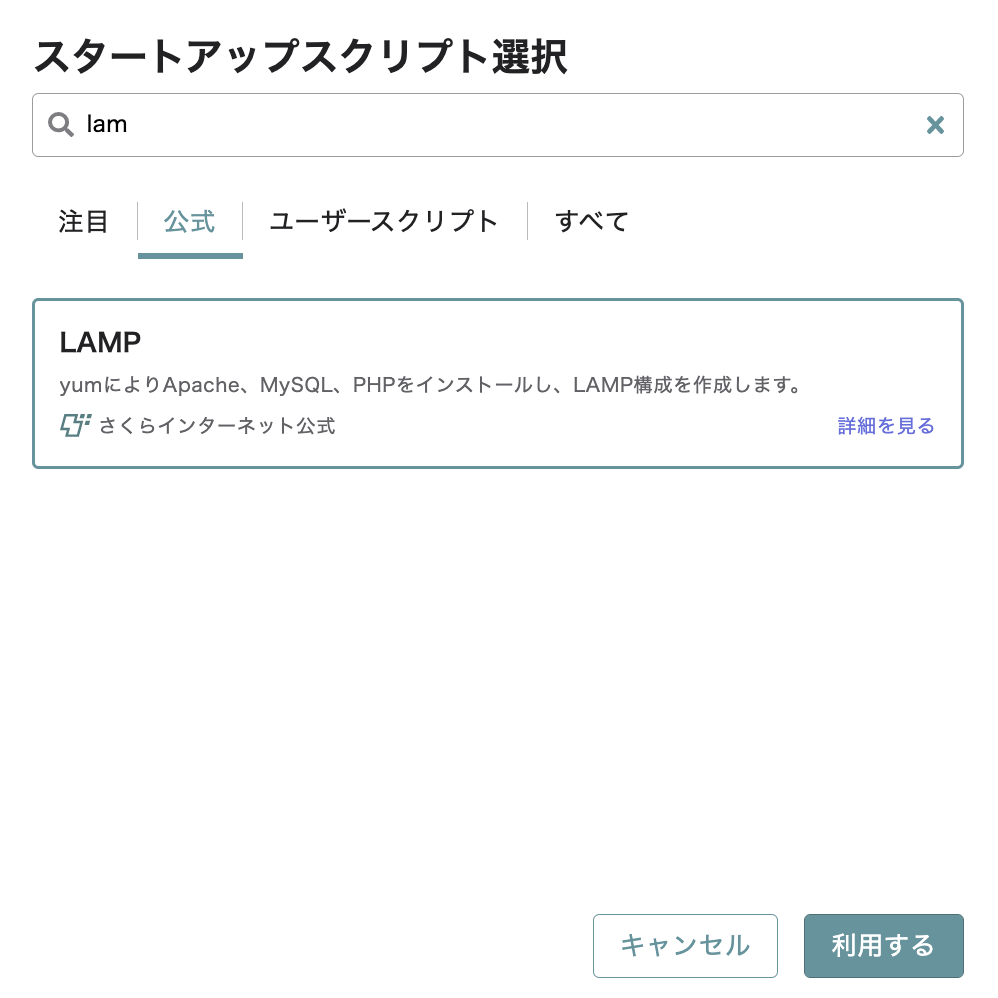
LAMPを選択して進めるとLAMP環境があるサーバーが構築されます。
サーバーを再構築して行う場合
すでにあるサーバーを再構築してやりたい場合は管理画面のOS再インストールから行うことができます。
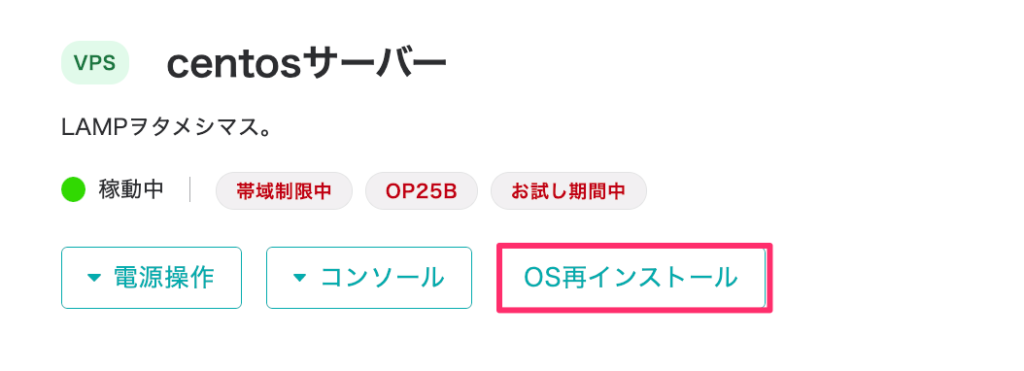
ここでスタートアップスクリプトでLAMPを選択しましょう。OSがCentosの場合は7とちょっと古いかなというところだけど、気にせずやります。
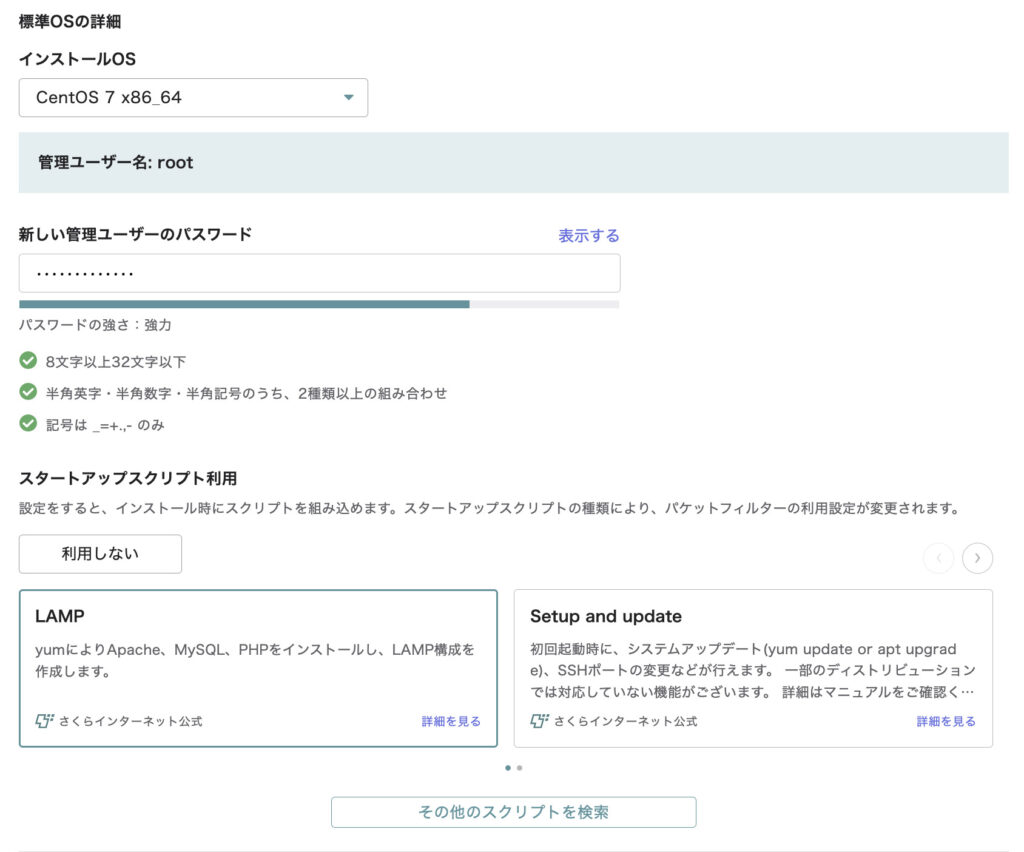
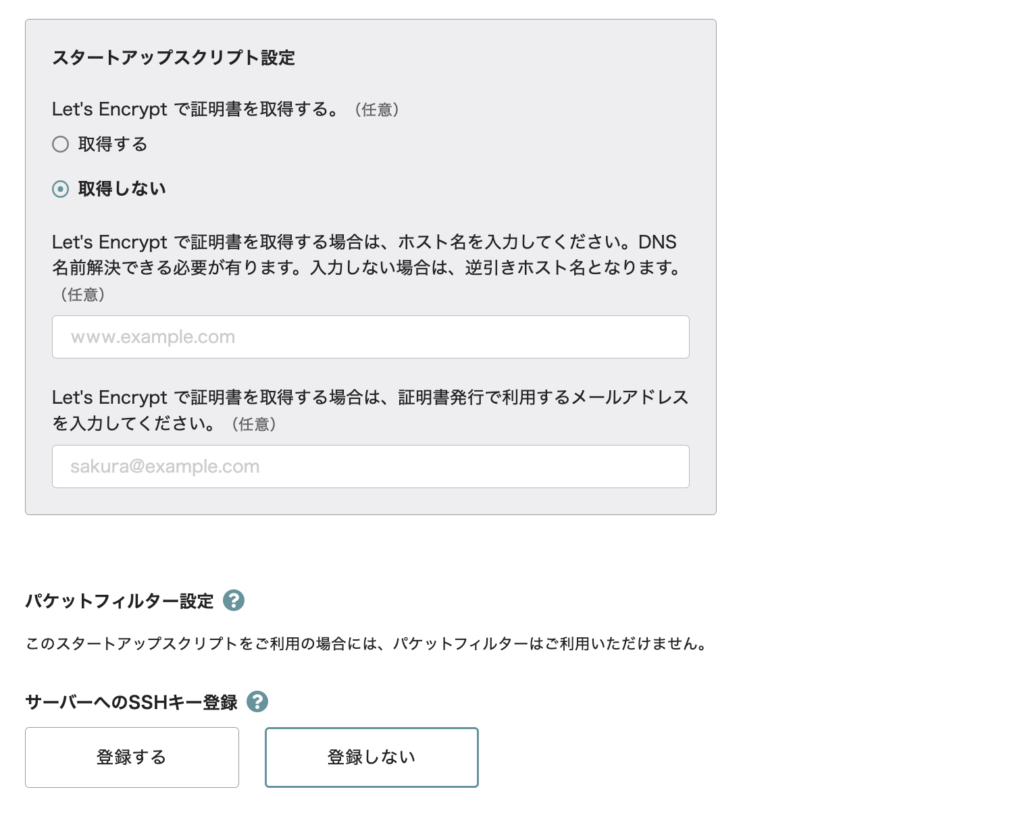
これでボタンをポチるとLAMP環境のサーバーが作成されます。
ブラウザからアクセスして確認する
サーバーが作成されたら、IPアドレスをブラウザに入力してアクセスしてみるとこんな感じ。
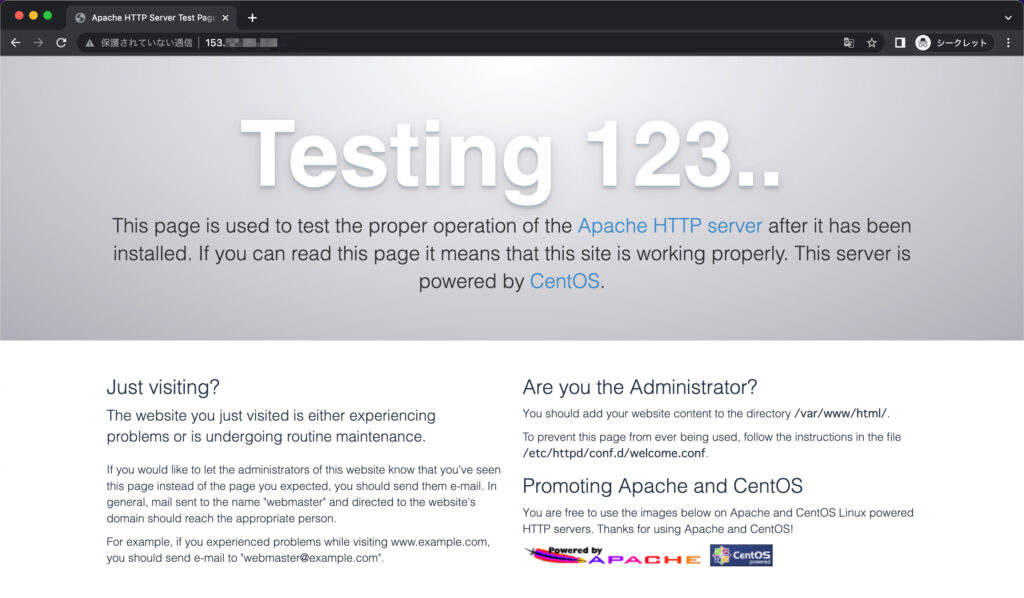
ちゃんと表示されましたね。
サーバーにSSH接続して確認する
SSH接続してどんな環境になっているのか確認してみます。
SSH接続する
$ ssh root@ipアドレス
# 設定したパスワードを入力してログイン環境を確認する
# apacheのバージョン確認
$ httpd -v
Server version: Apache/2.4.6 (CentOS)
Server built: Mar 24 2022 14:57:57
# mysqlのバージョン確認
$ mysql --version
mysql Ver 15.1 Distrib 5.5.68-MariaDB, for Linux (x86_64) using readline 5.1
# phpのバージョン確認
$ php -v
PHP 5.4.16 (cli) (built: Apr 1 2020 04:07:17)
Copyright (c) 1997-2013 The PHP Group
Zend Engine v2.4.0, Copyright (c) 1998-2013 Zend Technologiesこんな感じでした。PHPのバージョンが低いですね。
データベースに入る
$ mysql -uroot
MariaDB [(none)]> $ show databases;
+--------------------+
| Database |
+--------------------+
| information_schema |
| mysql |
| performance_schema |
+--------------------+Hello Worldする
Apacheのドキュメントルートは/var/www/htmlなので、そこにindex.htmlを置いてHello Worldしておきます。
$ vim /var/www/html/index.html
Hello World!!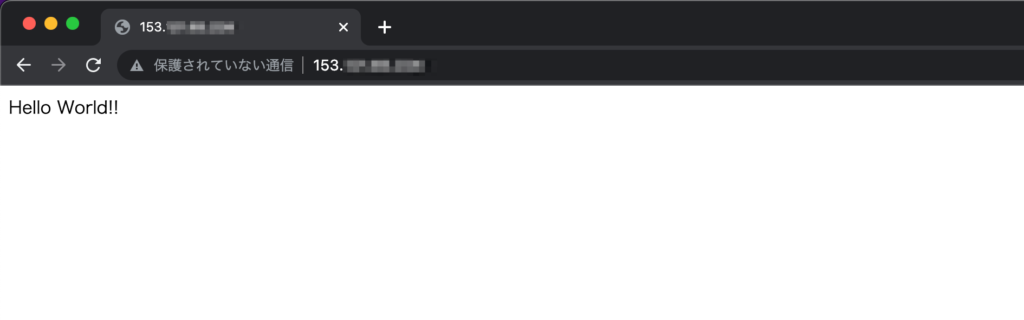
まとめ
さくらのVPSでスタートアップスクリプトを使ってLAMP環境を作成するっていうことをやってみたけど、かなり簡単でしたね。スクリプトを選択するだけでいいから楽です。
サーバーが作成された段階で環境は作られているので、後はデータベース作ったりアプリケーション作成したりすれば簡単にそれっぽいものは作れるでしょう。

